-
win10启动任务栏假死怎么解决
- 2020-12-10 16:32:00 来源:windows10系统之家 作者:爱win10
启动win10任务栏能方便我们更好的管理运行的相关程序,不过有小伙伴反应说自己的win10启动任务栏假死怎么解决?今天小编就针对这个问题给大家讲下win10启动任务栏假死的解决方法。
重启文件资源管理器
1、在Win10系统桌面上,右键点击此电脑的图标,在弹出菜单中选择“属性”的菜单项。
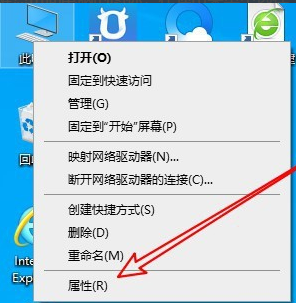
2、在打开的属性窗口中点击控制面板的菜单项,点击控制面板窗口右上角的“搜索”文本框。
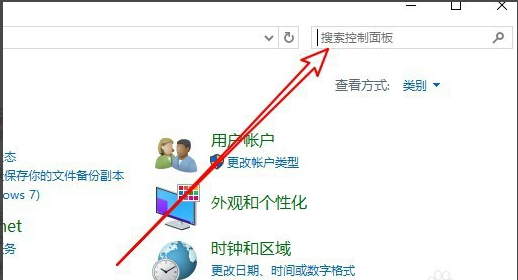
3、在文本框中输入“任务管理器”进行搜索,点击搜索结果中的“任务管理器”的快捷链接。
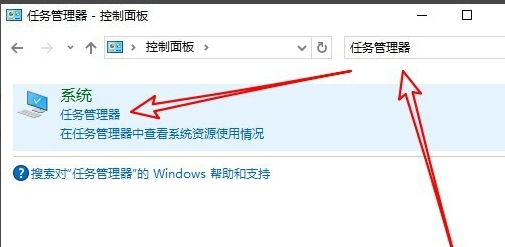
4、接下来在打开的任务管理器窗口中找到“Windows资源管理器”的进程,右键点击该进程,在弹出菜单中选择“重新启动”的菜单项就可以了。
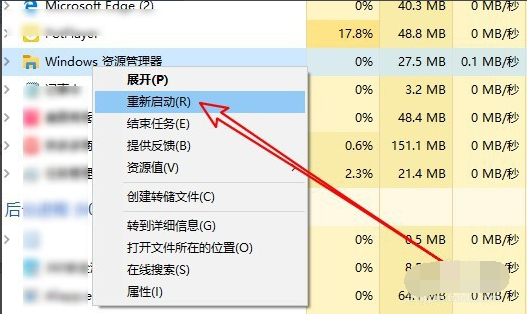
开启后台登录服务
1、返回到Win10的桌面,右键点击屏幕左下角的开始按钮,在弹出菜单中选择“运行”的菜单项。

2、然后在打开的Win10运行窗口中输入命令msconfig后点击确定按钮运行该命令。
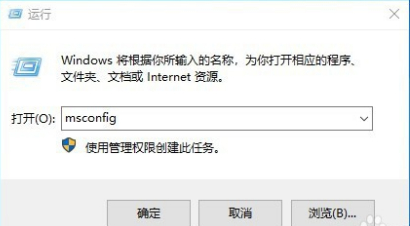
3、在打开的Win10的系统配置窗口点击“服务”选项卡。
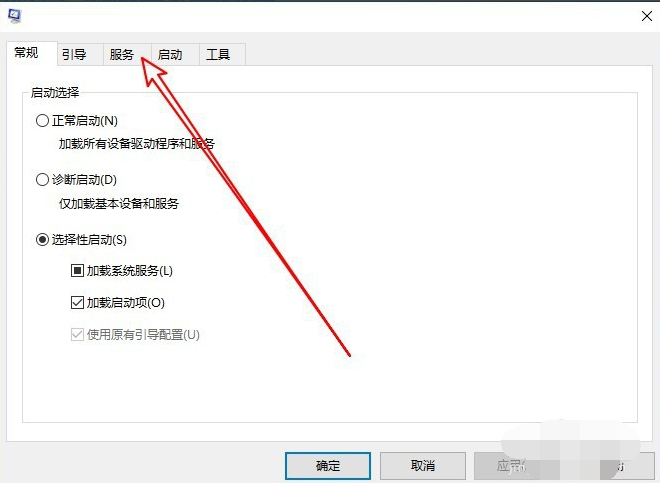
4、接下来在打开的服务窗口中找到Secondary Logon服务项。
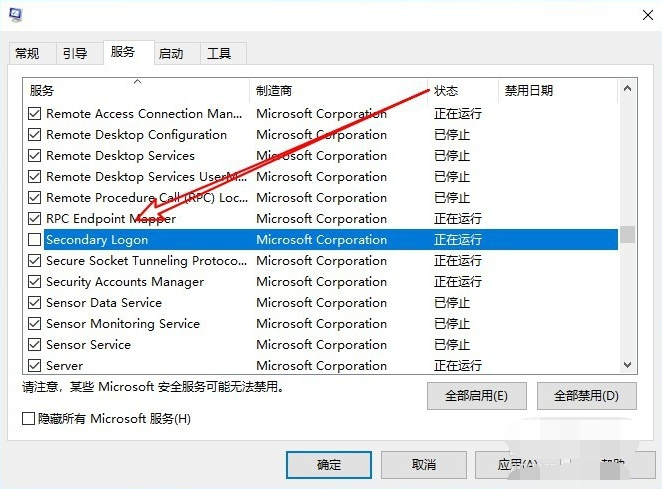
5、勾选该服务项前面的复选框,最后点击确定按钮就可以了。
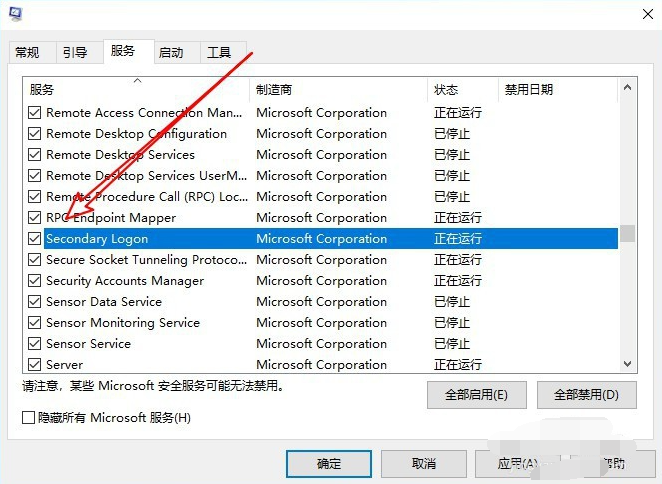
最后重启电脑即可生效。
以上便是win10启动任务栏假死的解决方法,大家遇到这个问题的话可以按照这个教程解决。
猜您喜欢
- win10激活工具怎么使用2022-04-25
- win10关闭自动更新方法2020-12-23
- win10系统应用商店不见了怎么办..2020-04-15
- 屏幕截图快捷键,小编告诉你Win10截图..2018-04-08
- win10教育版下载安装教程2020-12-29
- win10怎么安装2020-05-16
相关推荐
- 详细教您win10快捷方式小箭头怎么去除.. 2018-11-16
- win10笔记本电脑连接不上wifi怎么办.. 2022-04-22
- 正版win7升级win10教程 2022-07-04
- WIN10专业版激活工具方法 2017-06-24
- 小编告诉你win10如何更换鼠标指针.. 2017-10-18
- win10怎么更新系统 2020-08-18





 魔法猪一健重装系统win10
魔法猪一健重装系统win10
 装机吧重装系统win10
装机吧重装系统win10
 系统之家一键重装
系统之家一键重装
 小白重装win10
小白重装win10
 UltraISO软碟通v9内附注册码(虚拟光驱工具)
UltraISO软碟通v9内附注册码(虚拟光驱工具) 小白系统Win8 32位纯净专业版系统下载 v1903
小白系统Win8 32位纯净专业版系统下载 v1903 萝卜家园Ghost win7旗舰版64位V201411最新版
萝卜家园Ghost win7旗舰版64位V201411最新版 Rufus v1.3.3.247 汉化版 (一键制作Linux/Windows系统启动盘)
Rufus v1.3.3.247 汉化版 (一键制作Linux/Windows系统启动盘) 新萝卜家园ghost Win7 x86纯净版201603
新萝卜家园ghost Win7 x86纯净版201603 萝卜家园ghost win8 64位专业版v201704
萝卜家园ghost win8 64位专业版v201704 QQ国际版 v1.
QQ国际版 v1. 好用快递单打
好用快递单打 2014深度技术
2014深度技术 QQ梦幻海底管
QQ梦幻海底管 Youtube Down
Youtube Down 系统之家Ghos
系统之家Ghos 系统之家Ghos
系统之家Ghos 深度技术ghos
深度技术ghos 系统之家ghos
系统之家ghos 粤公网安备 44130202001061号
粤公网安备 44130202001061号